Cómo corregir un error de excepción no controlada de Kmode en Windows 10
El error KMODE_EXCEPTION_NOT_HANDLED es un error común de pantalla azul que generalmente ocurre debido a un controlador defectuoso. En algunos casos, los usuarios también pueden quedarse atascados en un ciclo de arranque. En pocas palabras, el error Kmode Exception no manejado es el resultado de conflictos relacionados con la memoria entre dos o más aplicaciones.
Por lo tanto, siga leyendo para descubrir cómo corregir el error de excepción no manejada de Kmode de una vez por todas.
1. Deshabilite el inicio rápido y el inicio limpio de su computadora
De forma predeterminada, el inicio rápido está habilitado en casi todas las máquinas con Windows 10. La función permite que su computadora se inicie más rápido o se recupere rápidamente de la hibernación, pero también puede provocar que Windows 10 no se inicie correctamente o se cargue de nuevo en errores anteriores.
Lo primero que deben hacer los usuarios es deshabilitar el inicio rápido, seguido de un inicio limpio:
Desactivar el inicio rápido
- Haga clic derecho en el botón Inicio y haga clic en Opciones de energía .
- En la ventana que se abre, haga clic en Configuración de energía adicional .
- En el menú del lado izquierdo, haga clic en Elegir qué hacen los botones de encendido .
- Vaya a Configuración de apagado y desmarque la casilla Activar inicio rápido .
- Guardar los cambios y salir.

Cómo limpiar el arranque de Windows 10
El arranque limpio desactiva todo el software de terceros en Windows. Se usa para diagnosticar muchos problemas comunes que enfrentan los usuarios de Windows.
- En la barra de búsqueda del menú Inicio, escriba msconfig y seleccione Configuración del sistema en los resultados de la búsqueda.
- Navegue a la pestaña Servicios en la ventana.
- Marque la casilla Ocultar todos los servicios de Microsoft .
- Verifique todos los servicios y haga clic en Desactivar todo .
- Ahora, abra el Administrador de tareas y vaya a la pestaña Inicio.
- Seleccione todos los servicios uno por uno y haga clic en el botón Desactivar en la parte inferior derecha.
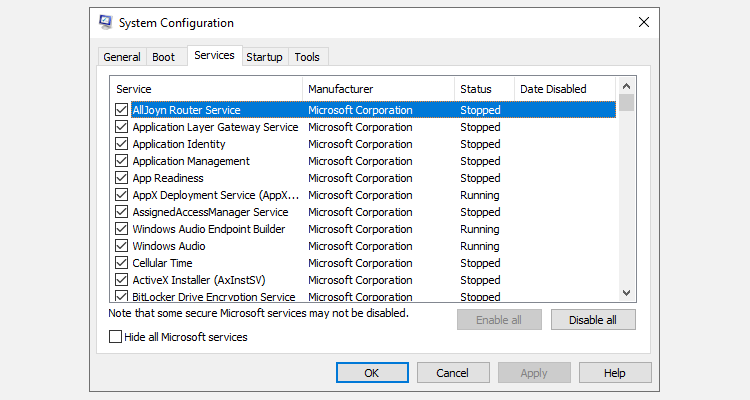
Ahora es el momento de reiniciar su computadora y verificar si el error persiste. Si el error se resuelve, significa que la pantalla azul del error de muerte fue causada por la interferencia de un software de terceros.
2. Los controladores de red pueden estar desactualizados
Una razón común por la que no se maneja la excepción de Kmode BSOD son los controladores de red desactualizados. Así es como actualiza los controladores de red de su dispositivo:
- Presione la tecla de Windows + R y escriba devmgmt.msc . Se abrirá la ventana del Administrador de dispositivos.
- Busque adaptadores de red y amplíelos con la flecha desplegable.
- Haga clic con el botón derecho en sus controladores Ethernet e inalámbricos y seleccione Actualizar controlador.
- Posteriormente, haga clic en Buscar automáticamente para obtener el software del controlador actualizado.

Después de esto, Windows descargará e instalará automáticamente los controladores de red necesarios. Los usuarios también pueden encontrar información más detallada sobre cómo encontrar y reemplazar controladores de Windows obsoletos.
3. Diagnóstico de problemas de memoria
Como se mencionó en la introducción, el error suele ser el resultado de problemas de memoria en su computadora. Afortunadamente, Windows tiene una utilidad incorporada que puede ayudar a resolver una gran variedad de problemas relacionados con la memoria. Para usarlo, solo sigue estos pasos:
- En la barra de búsqueda del menú Inicio, escriba Windows Memory Diagnostic y seleccione la mejor coincidencia.
- Los usuarios pueden reiniciar instantáneamente su PC y comenzar el proceso de diagnóstico o hacerlo cuando la computadora se reinicie a continuación.
Se recomienda que los usuarios elijan la primera opción y reinicien su computadora.
4. Desactive su software antivirus
El software antivirus es conocido por eliminar o poner en cuarentena archivos esenciales del sistema. Esto también puede suceder al instalar nuevos controladores o actualizar los existentes. Es por eso que se recomienda que los usuarios deshabiliten temporalmente su antivirus cuando instalen un nuevo software (descargado de un sitio confiable) o controladores.
Para deshabilitar su software antivirus, busque su icono respectivo cerca de la barra de notificaciones en el lado derecho de la barra de tareas. Haga clic derecho sobre él y haga clic en desactivar. El proceso puede variar en diferentes programas antivirus, así que consulte el manual del usuario sobre cómo hacer lo mismo.
A veces, la seguridad de Windows incorporada también puede marcar falsamente programas y archivos seguros. Para deshabilitar la seguridad de Windows, siga estos pasos:
- Escriba Seguridad de Windows en la barra de búsqueda del menú Inicio y haga clic en el primer resultado.
- En el panel, haga clic en Protección contra virus y amenazas .
- Haga clic en Administrar configuración y desactive Protección en tiempo real.

Tenga en cuenta que se trata de un apagado temporal. Tan pronto como el programa o el controlador termine de instalarse, vuelva a encender su programa antivirus.
5. Quitar hardware externo
Cuando inicie su computadora, asegúrese de que todo el hardware externo esté desconectado. Esto incluye su teclado, mouse, dispositivos de almacenamiento y controladores de videojuegos. Compruebe si hay algún problema durante el arranque o si vuelve a aparecer el error después de arrancar.
Si la computadora funciona sin problemas, significa que los controladores relacionados con esos dispositivos externos no se instalaron correctamente.
6. Liberar espacio de almacenamiento
El error Kmode Exception no manejado también podría ser el resultado de un disco duro lleno.
Microsoft recomienda a los usuarios que dejen una gran cantidad de espacio en la unidad C: ya que contiene archivos del sistema. Una unidad C: completa puede causar una gran cantidad de problemas, específicamente al descargar e instalar una actualización de Windows.
Elimine los archivos no deseados o no utilizados , desinstale el software obsoleto e instale videojuegos en otras particiones. Puede que no sea una mala ideautilizar el almacenamiento en la nube para almacenar sus archivos si se queda sin espacio con frecuencia. Alternativamente, puede actualizar su almacenamiento existente para una unidad más grande .
7. Actualice el BIOS y su configuración
En raras ocasiones, el error de excepción de kmode no gestionado puede deberse a un software de BIOS desactualizado. Para actualizar su BIOS, vaya al sitio web del fabricante de la placa base y navegue hasta la sección de descargas. Seleccione la placa base adecuada, luego descargue e instale el BIOS más reciente.
Alternativamente, consulte nuestra guía sobre cómo actualizar su UEFI BIOS en Windows .
Si su BIOS tiene opciones para habilitar o deshabilitar el almacenamiento en caché y el remedo, asegúrese de que ambas opciones estén deshabilitadas. Los sistemas más nuevos no tienen estas configuraciones, pero es importante descartarlas.
Error de excepción no manejada de Kmode resuelto
Las técnicas mencionadas anteriormente resolverán el BSOD kmode_exception_not_handled. Pero si lo malo empeora y el error no se resuelve, sus opciones de respaldo finales para restablecer Windows 10.
